Natureza de operação/CFOP
Introdução
Natureza de operação (também conhecida como NOP) e CFOP (Código Fiscal de Operações e Prestações) são categorias que informam detalhes da movimentação de mercadorias, serviços ou objetos em um documento fiscal de transação comercial. Essas categorias vão definir ações tais como tributação e geração de movimentação financeira.
Vale registrar que, embora a Natureza de Operação e o CFOP sejam campos relacionados, em sua origem conceitual os dois são diferentes.
Por exemplo, numa nota fiscal de Venda a Natureza da Operação define a ação predominante que está sendo realizada naquele documento fiscal e aparece apenas uma única vez, geralmente no “cabeçalho” da Nota: “Venda mercadoria de terceiros”, por exemplo.
Já o CFOP pode variar de item a item na mesma nota de Venda, dependendo de cada situação. Supondo que seja uma venda dentro do mesmo estado (UF) do emitente da nota, poderíamos ter:
- CFOP 5101 – alguns itens vendidos foram produzidos no estabelecimento;
- CFOP 5201 – alguns itens vendidos foram adquiridos ou recebidos de terceiros;
- CFOP 5401 – alguns itens vendidos estão sujeitos ao regime de substituição tributária (CFOP 5401, se produção própria, CFOP 5405, se adquiridos ou recebidos de terceiros);
- CFOP 5910 – e alguns itens podem estar saindo como bonificação.
Assim, embora a Natureza da Operação apareça uma única vez por documento, o CFOP pode variar de acordo com a situação. Além disso, o CFOP determina como a tributação vai ocorrer sobre cada item naquela operação comercial/fiscal.
No Uniplus os documentos fiscais usam como Natureza da Operação a mesma descrição que consta no CFOP “predominante”, aquele que é informado no cabeçalho da Nota. O CFOP predominante deve aparecer também em pelo menos um dos itens que estão sendo comercializados na Nota Fiscal.
Portanto, para efeitos práticos, no Uniplus a Natureza de Operação e CFOP são tratados como sinônimos, ou termos equivalentes. Tenha isso em mente ao prosseguir na leitura deste ou de outros artigos que falem sobre o assunto.
Menu
O módulo se encontra em : Cadastros- → Outros → Notas fiscais → Naturezas de operação e tributações especiais:
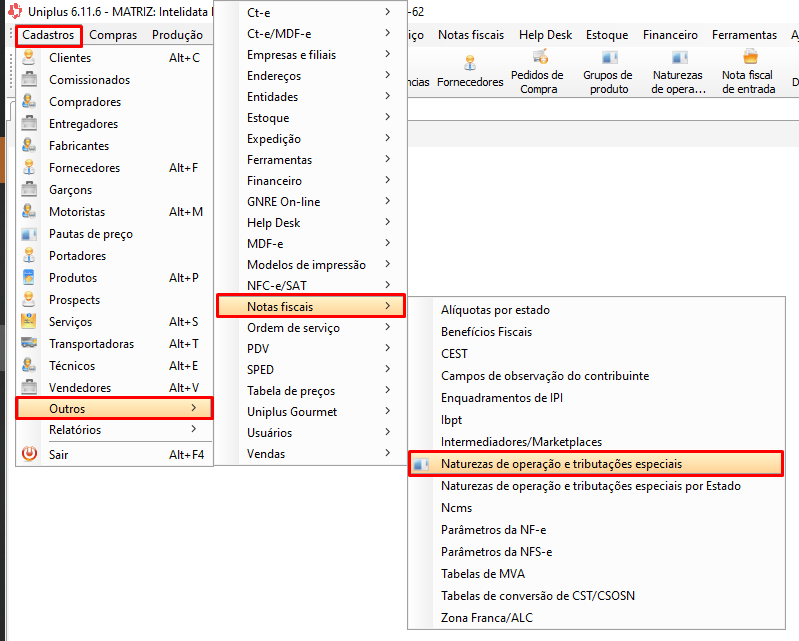
| Observações | Toda e qualquer informação fiscal deve ser preenchida corretamente de acordo com as características de cada empresa. As informações a serem configuradas em um CFOP devem ser validadas com o Contador do seu cliente. |
| O cadastro de CFOP traz diversos campos para preenchimento. Não é necessário informar todos os campos, somente os obrigatórios e os que forem de características da operação. Exemplo: em todo cadastro da CFOP haverá a aba “Serviço”; porém, se estiver preenchendo uma nota de venda normal com CFOP 5102, não é necessário informar nada nesta aba. |
Hierarquia ou ordem de consideração
O Uniplus considera a seguinte hierarquia de configurações : CFOP → Cadastro de produtos.
O sistema já traz alguns CFOPs pré-cadastrados por padrão, bastando apenas ajustar a configuração. Caso queira cadastrar um novo, na tela da grid use o botão [Incluir (F2)]:
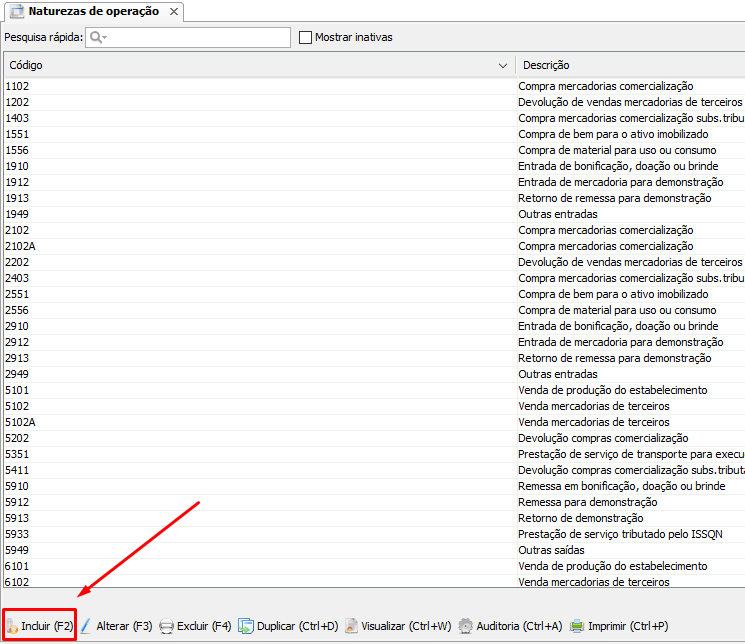
Incluindo uma nova Natureza de operação/CFOP
Ao abrir a tela de inclusão é possível também consultar uma lista de CFOPs disponíveis através do botão [Consulta de CFOPs (F11)]. Ao abrir a nova grid você pode selecionar e visualizar um CFOP em específico usando o botão abaixo [Visualizar (Ctrl+W)]:

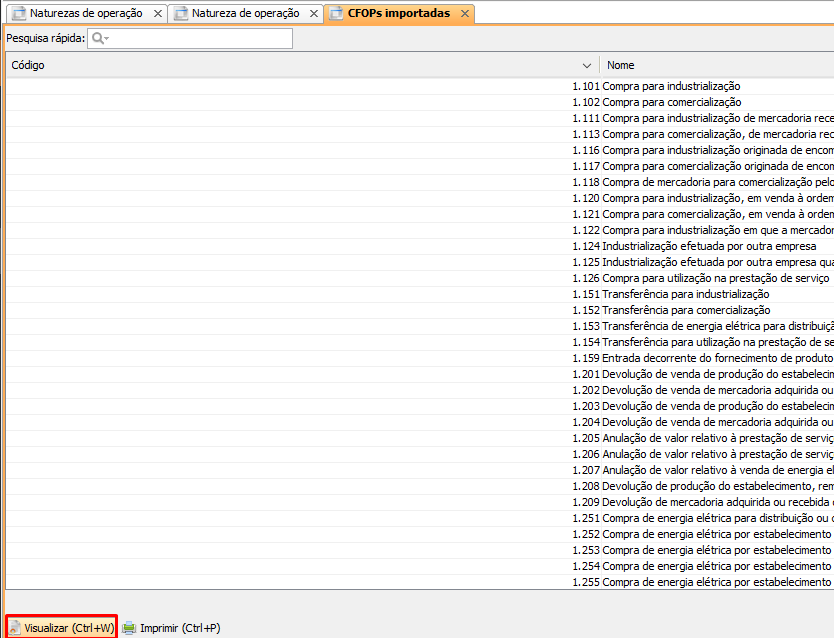
Configuração de CFOPs
Na aba geral da opção Natureza de Operações encontramos os seguintes campos:

Geral
CFOP: Defina aqui o seu código do CFOP. Caso já possua cadastrado é seja necessário incluir mais um com o mesmo código, porém com funções diferentes, basta incluir letras no final, como nos seguintes exemplos: “5101A”, “5101B” etc.
Descrição: Quando preencher um CFOP no campo acima, por padrão o sistema irá trazer a descrição correspondente, caso exista. A descrição pode ser alterada de acordo com a necessidade.
O Uniplus irá trazer os seguintes parâmetros gerais para o CFOP:
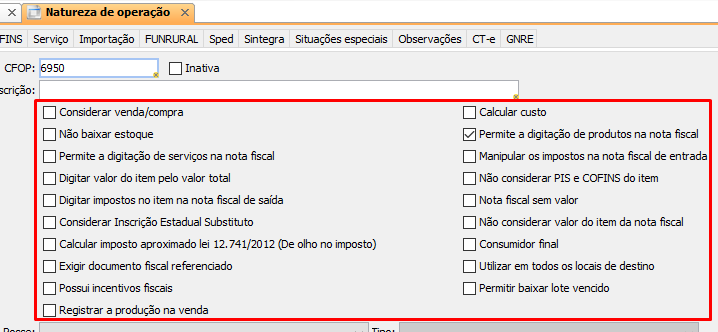
O ideal é realizar a verificação junto a contabilidade do Cliente para ter certeza das opções que devem ser marcadas ou desmarcadas. Segue uma breve descrição de cada campo:
- Considerar venda/compra: se marcado, os documentos fiscais que utilizaram este CFOP irão constar nos relatórios de compra e venda do sistema;
- Não baixar estoque: quando selecionada, a emissão do documento com este CFOP não movimentará o estoque;
- Permite a digitação de serviços na nota fiscal: habilita a aba de serviços na nota fiscal;
- Não considerar PIS e COFINS do item: diferente da hierarquia que o sistema possui para tributações, o PIS e COFINS segue a hierarquia Produto → CFOP. Quando selecionada essa opção irá levar em consideração a hierarquia CFOP → Produto;
- Digitar valor do item pelo valor total: deve-se ter atenção neste caso, pois selecionando essa opção, na NF-e ao introduzir item ele irá desabilitar o campo “preço unitário” e deverá ser preenchido o campo “total”. A ação passa a ser dividir este valor total pela quantidade informada do item;
- Consumidor final: essa opção é geralmente utilizada por empresas que utilizam a tributação de substituição tributária (CSOSN 500 ou CST 60) e possuem vendas também para o cliente que é consumidor final, onde não é adotado esta configuração tributária;
- Utilizar em todos os locais de destino: geralmente utilizada quando efetuada uma venda com Cupom Fiscal ou Nfc-e dentro do estado de origem, e o consumidor possui endereço de fora do estado emitente. A situação exige que seja emitida uma NF-e a partir do documento fiscal de origem;
- Registrar a produção na venda: essa opção irá efetuar a produção do item que possuir ficha técnica configurada, efetuando a baixa dos insumos e movimentando estoque de entrada do item produzido;
- Calcular custo: essa opção somente funcionará se estiver em conjunto com a opção de “Considerar venda/compra” – neste caso irá calcular custo médio e de compra dos relatórios de custo provenientes de documentos de entrada;
- Digitar impostos no item na nota fiscal de saída: essa opção habilitará os campos tributários do item para a manipulação;
- Calcular imposto aproximado lei 12.741/2012 (de olho no imposto): essa opção é somente ativada para documentos fiscais de venda. Demais CFOPs não trarão esta informação, mesmo que selecionadas aqui;
- Exigir documento fiscal referenciado: geralmente usada em notas complementares e devolução. Irá exigir referenciar um documento fiscal de origem para constar informação na NF-e a ser emitida:

- Posse: configuração para estoques de terceiros ou do próprio terceiro envolvido na operação. Para mais informações acesse nosso artigo sobre Estoque de terceiros;
- Finalidade: defina a finalidade para qual este CFOP será utilizado no documento fiscal;
- Consignação de saída: informe Entrada ou Saída. Para mais informações acesse nosso artigo sobre Consignação de saída;
- Presença do consumidor: informe como será aplicada a venda ao consumidor;
- Plano de contas: defina aqui o plano de contas que o CFOP utilizará. Para mais informações acesse nosso artigo sobre Plano de contas;
- Integração com financeiro: aqui é definido se o uso deste CFOP irá habilitar ou não o financeiro, gerando valores no contas a receber ou a pagar;
- Tipo Documento: é possível definir um documento financeiro específico para este CFOP. Neste caso é necessário que o campo “Integração com financeiro” esteja configurado. Para mais informações acesse nosso artigo sobre Tipo documento financeiro;
- Nat. oper. inversa: caso necessário, informe um CFOP inverso a este que está sendo configurado. Geralmente é utilizado um CFOP de devolução de compra quando o que está sendo configurado é um de entrada (Compra);
- Nat. oper. não contribuinte ICMS: informe um CFOP configurado para clientes não contribuintes de ICMS;
- Devolução de Cliente/Fornecedor: neste campo pode ser definido um CFOP especifico para devolução sobre o CFOP que está sendo utilizado.
ICMS
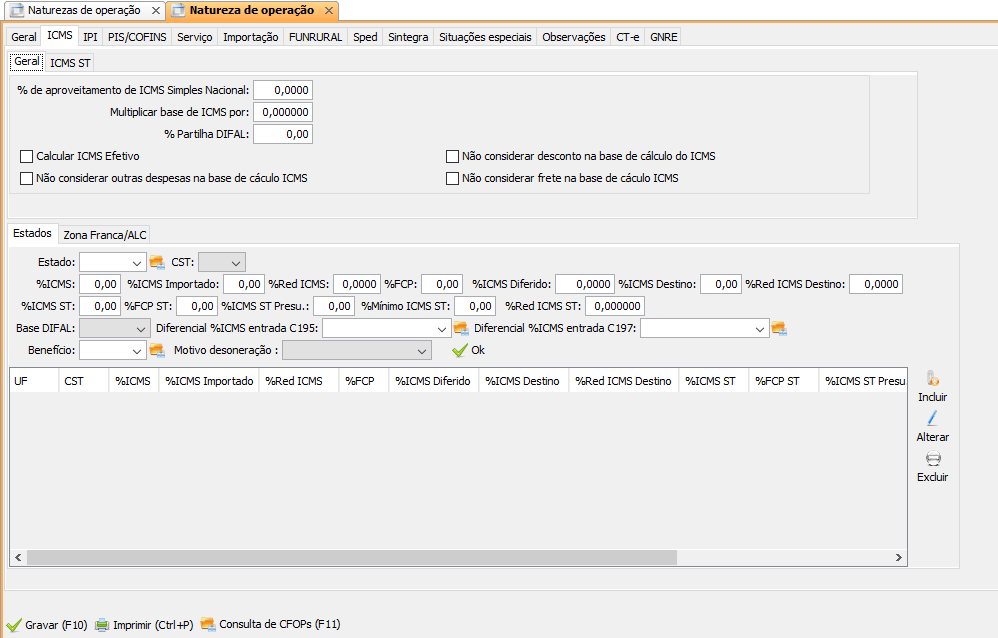
Geral
Nestes campos é possível configurar comportamentos do sistema em relação a notas de entrada e saída.
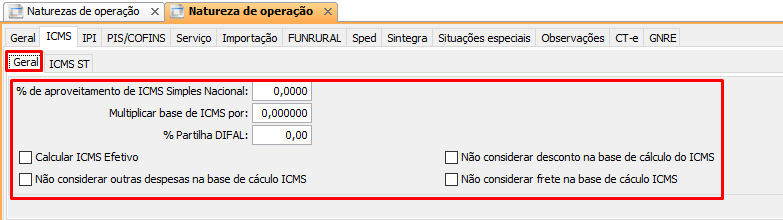
ICMS ST
Caso o CFOP utilizado seja com finalidade de ST (Substituição Tributária), nestes campos podem ser configuradas algumas ações para esta situação:
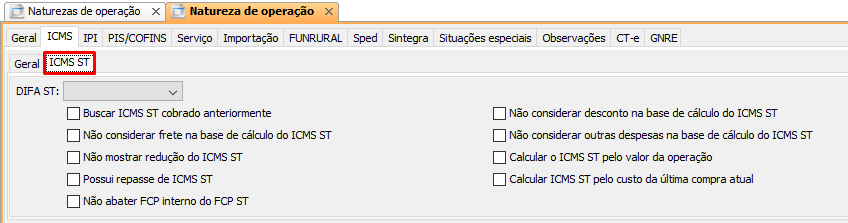
Estados
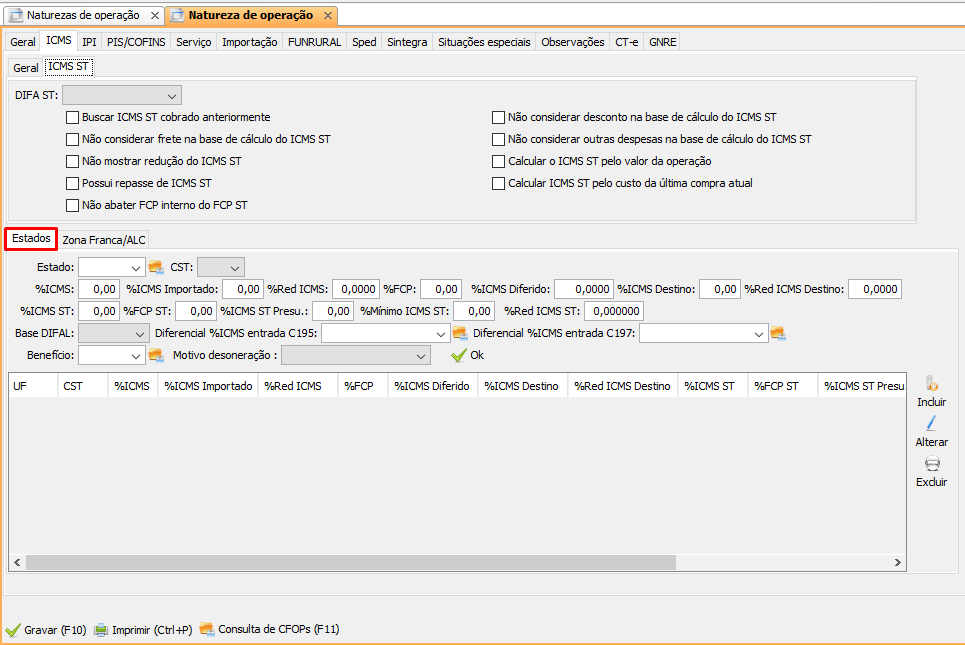
Aqui é possível configurar condições tributárias especificas por estado, tanto na situação de operação dentro do próprio estado de origem quanto a configuração para operação para outros estados de destino. Estes são campos importantes e devem ser configurados levando em conta a hierarquia que o sistema obedece e a configuração que a Revenda irá adotar na parte tributária, sendo usada no CFOP ou no produto.
Exemplos:
Operação estadual interna 5102 (Venda) – Supondo que o emitente da Nota esteja em SC fazendo uma venda interna para o mesmo estado, a configuração seria somente para o estado SC na aba estados;
Operação interestadual externa 6102 (Venda) – Nesse outro exemplo, estando o emitente da NF em SC e fazendo uma venda externa para outros estados, teríamos que configurar na aba de estados todos os estados para os quais ele vai emitir documentos fiscais. Para cada estado “destino” deve ser incluída uma linha com as suas devidas particularidades.
Aba Zona Franca/ALC
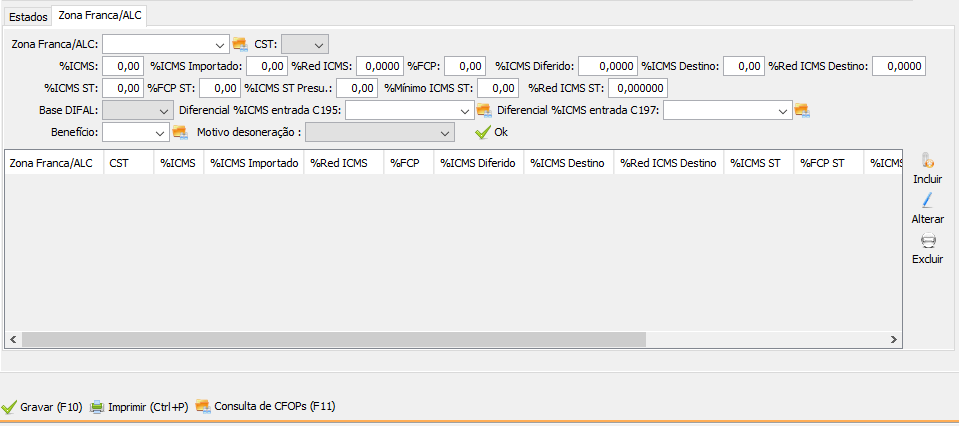
Nesta aba é possível configurar o CFOP com benefícios fiscais que a empresa possua, tanto em operações dentro do próprio estado de origem quanto em estados de destino.
IPI

Disponível para configurar algumas situações em que ocorra com operações contendo IPI nos produtos.
PIS/COFINS
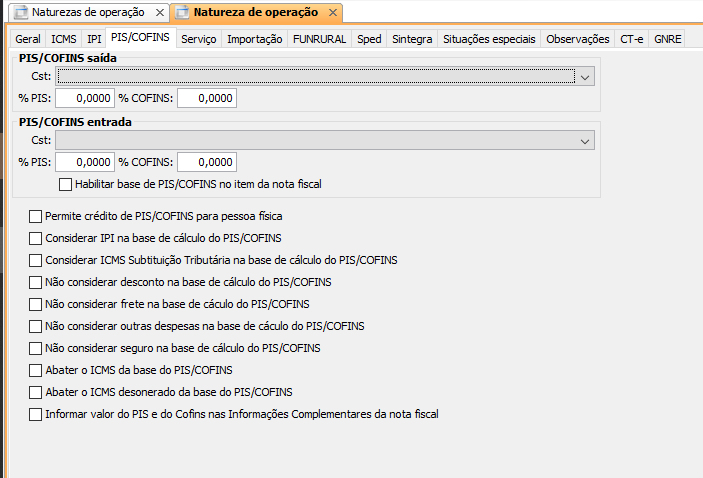
Aba destinada a configurações caso a empresa possua operações com o enquadramento de PISCOFINS.
Serviço
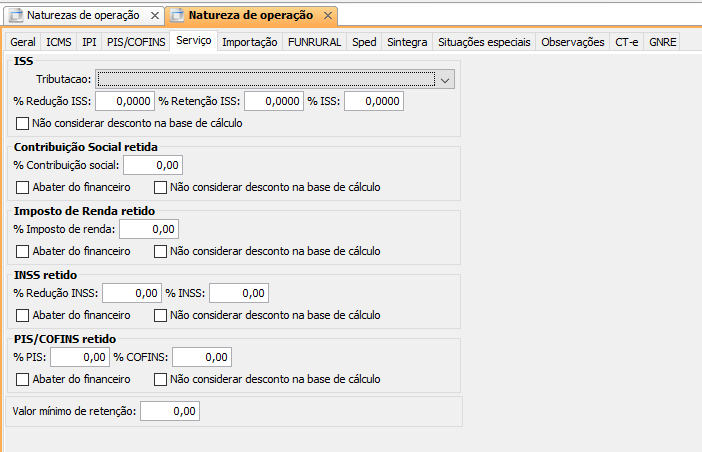
Aba destinada a configurações utilizadas nos serviços com CFOPs onde a empresa possua emissão de NFS-e.
Importação

Nesta aba ficam as configurações usadas em CFOPs com operações de importação.
FUNRURAL
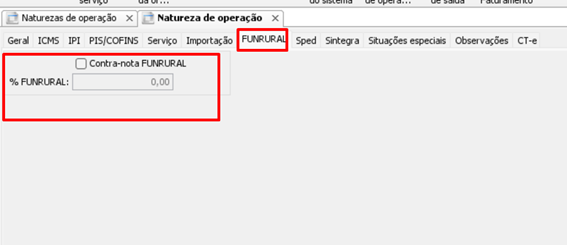
Configurações do CFOP para emissão de nota ou contra nota de produtor Rural.
SPED
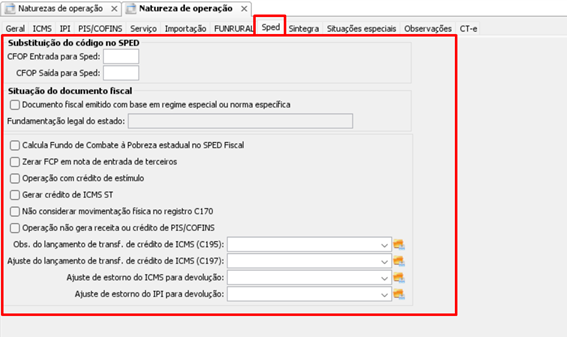
Nesta aba temos configurações para situações informativas no SPED FISCAL.
Sintegra
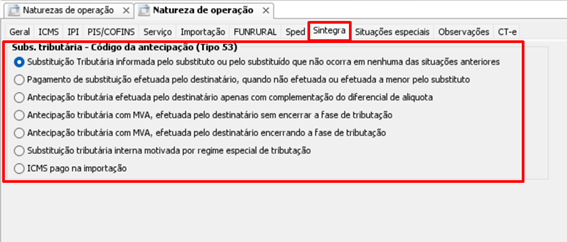
Nesta aba temos campos destinados à configurações especificas para quando há a emissão de arquivo do Sintegra. Saiba mais sobre o Sintegra em nosso sistema através do link: Sintegra.
Situações especiais
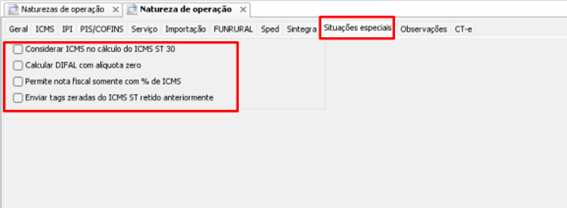
Aqui é possível configurar situações especiais de tributação para a Nota.
Observações
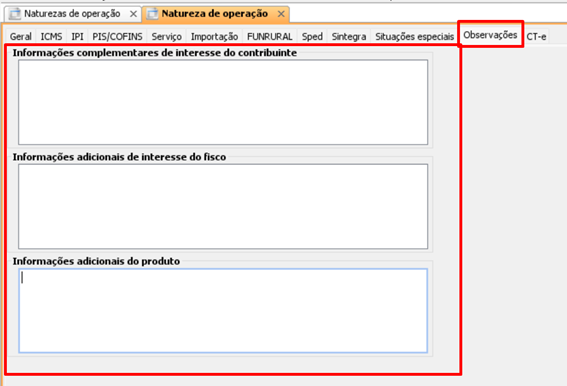
Configure aqui observações gerais de interesse do contribuinte, do fisco ou mesmo do itens no documento fiscal.
CT-e
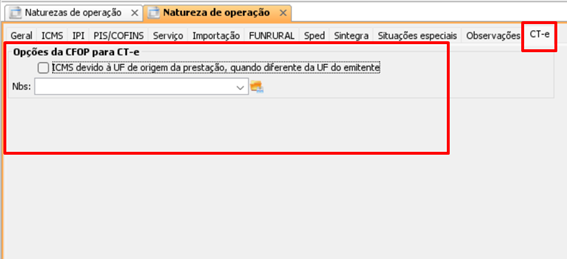
Configure aqui situações de uso para emissão de CT-e.
Conteúdo Relacionado
Os artigos listados abaixo estão relacionados ao que você acabou de ler:
• ICMS
• Estoque de Terceiros
• Consignação
• Tipos de Documentos Financeiros
• Hierarquia da Configuração Tributária
• Antes de Falar com o Suporte Técnico
• Obtendo suporte técnico e ajuda

